于传统网页开发中的标签页切换效果不同的是,小程序的标签页切换更接近原生APP的交互体验!也就是可以通过左右滑动页面进行切换,类似于网页开发中的焦点图切换的效果。
——这当然是通过微信小程序强大的组件和API实现的。
目前为止,笔者知道的可以“完美”实现这一功能的,有两种方式。
1、Swiper组件方式实现
如图
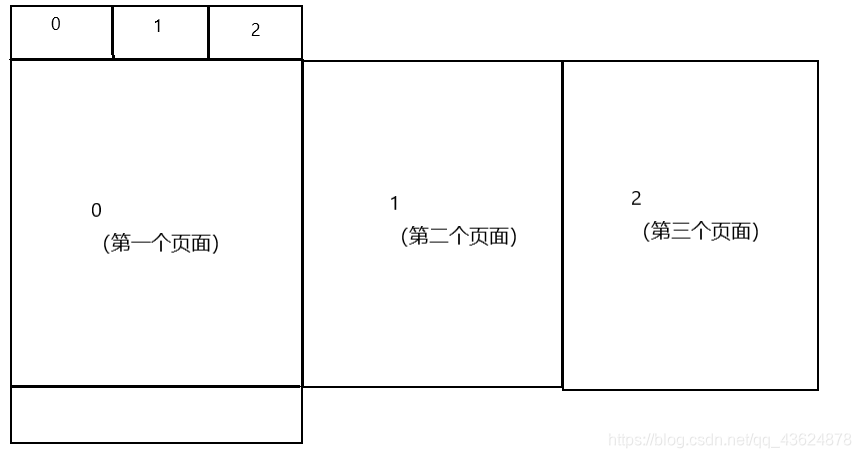
顶部的3个标签页标题用数字0、1、2来表示——这也代表绑定后页面的位置。当用户向左滑动页面时,标签页0就会被滑到左边不可见区域,而标签页1被滑入content区域。以此类推。
<view class="tab">
<view class="tab-item {{tab==0?'active':''}}" bindtap="changeItem" data-item="0">音乐推荐</view>
<view class="tab-item {{tab==1?'active':''}}" bindtap="changeItem" data-item="1">播放器</view>
<view class="tab-item {{tab==2?'active':''}}" bindtap="changeItem" data-item="2">播放列表</view>
</view>
<view class="content">
<swiper current="{{item}}" bindchange="changeTab">
<!-- 每个滑块(swiper-item)都有一个index,也就是current要获取的值 -->
<swiper-item>
<include src=".././info/info.wxml" />
</swiper-item>
<swiper-item>
<include src=".././play/play.wxml" />
</swiper-item>
<swiper-item>
<include src=".././pL/playList.wxml" />
</swiper-item>
</swiper>
</view>
在微信小程序中,切换标签页有两种方式:一是直接滑动content区域;二是通过单击tab区域中的某一个tab-item切换到对应的标签页。
我们在tab-item中为其传递“绑定参数data-item”,就是为了切换时定位用的。
在js中我们这样写:
Page({
data:{
item:0,
tab:0
},
changeItem:function(e){
// console.log(e);
this.setData({
item:e.target.dataset.item
})
},
changeTab:function(e){
// console.log(e);
this.setData({
tab:e.detail.current
})
}
})
当“滑动”或“点击”时,将tab或item的值更改为当前标签页的索引。(item通过 数据绑定 影响current(content区域),tab通过影响 样式(class)/item 进而影响tab区域)
这种方式实际上是把“标签页”当做“轮播图”来做了(小程序轮播图swiper组件默认不自动播放)
2、block+hidden方式实现
这里我用了WeUI,但这不是重点——会用就行。(简单说一下相关命令)
下载后通过:
@import 'style/weui.wxss';
引入。
<view class="weui-tab">
<view class="weui-navibar">
<block wx:for-items="{{tabs}}" wx:key="{{index}}">
<view id="{{index}}" class="{{activeIndex==index?'weui-bar_item_on':''}}" bindtap="tabClick">
<view>{{item}}</view>
</view>
</block>
<view style="left:{{sliderLeft}}px;transform:translateX({{sliderOffset}}px);"></view>
</view>
<view class="weui-tab_panel">
<view hidden="{{activeIndex!=0}}">标签页1的内容</view>
<view hidden="{{activeIndex!=1}}">标签页2的内容</view>
<view hidden="{{activeIndex!=2}}">标签页3的内容</view>
</view>
</view>
上述代码中,最外层的weui-tab表示整体是一个标签页切换的页面。第2-9行是顶部导航条——其中3-7行用于显示每个标签页按钮,第8行用于显示标签页按钮底部的指示条;第10-14行是标签页的面板数据。
data:{
tabs:['正在热映','搜索','分类'], //标签页标题数组
activeIndex:0, //当前选中的标签页索引
slideOffset:0, //指示条的平移距离
sliderLeft:0 //指示条的left值
}
